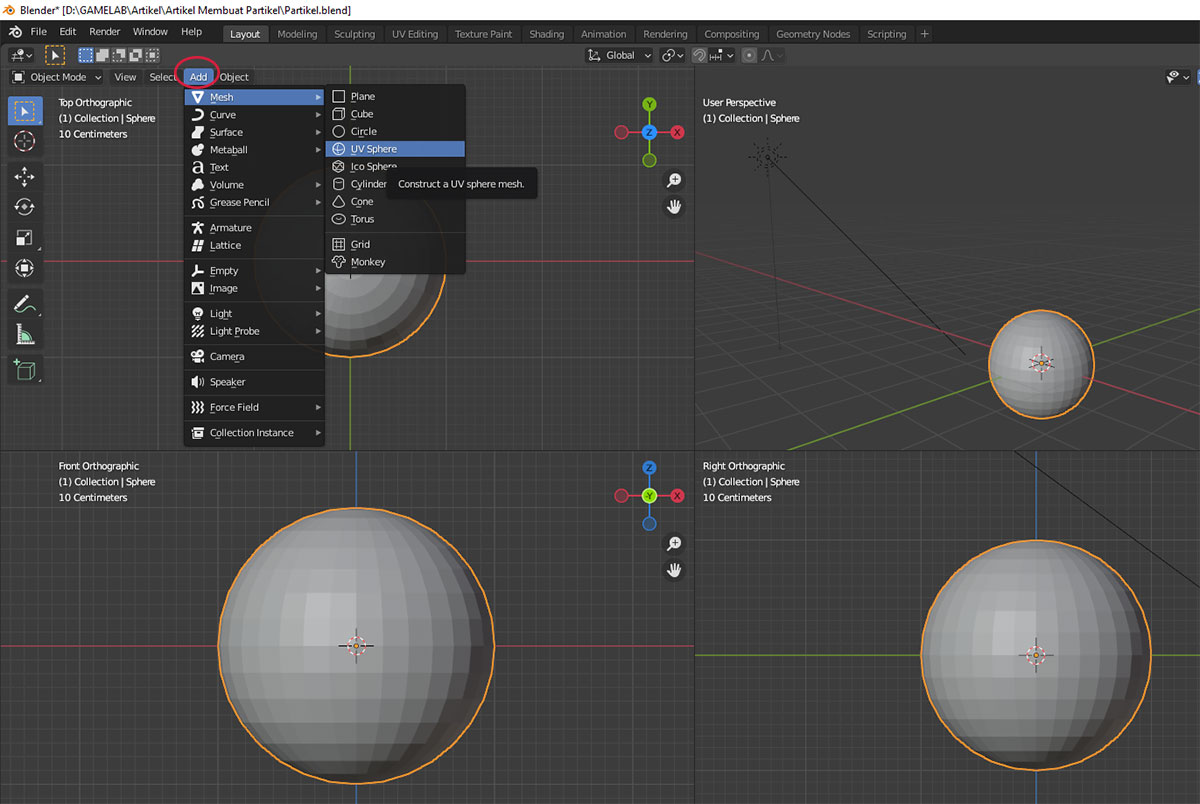Tahap 1 - Persiapan
Bagaimana membuat asap dan api di Blender 3D ya, yuk kita bahas dalam tutorial ini. Kali ini akan membuat kepulan asap di tungku. Kamu tidak harus membuat tungku, bisa juga gelas kopi yang keluar asapnya, kereta api yang keluar asapnya, atau gunung meletus dan lain sebagainya.
- Tahap awal yaitu mempersiapkan objek yang akan diberi partikel asap. Berikut penampakan sederhana tungku.
- Tujuan akhirnya nanti adalah membuat kepulan asap di cerobong dalam tungku.
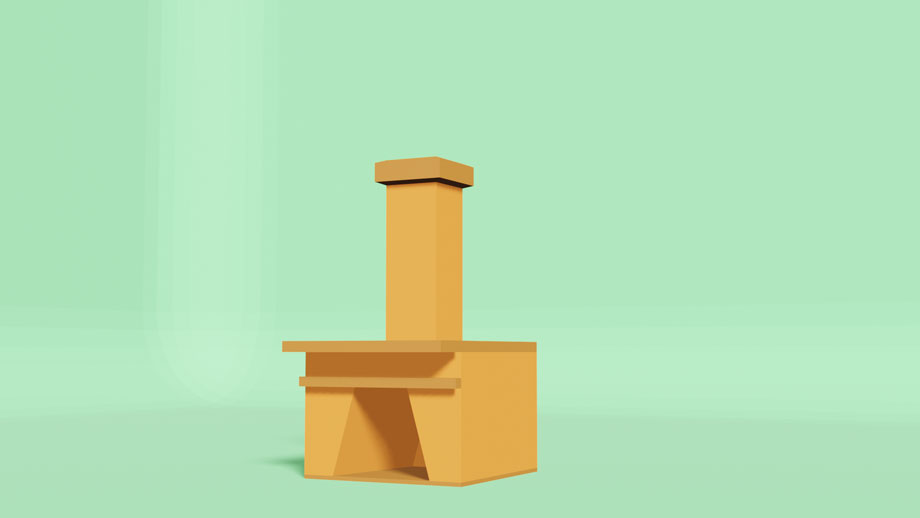
- Agar tidak mengganggu pembuatan asap maka objek tungku dan background saya sembunyikan (hidden).
- Selanjutnya membuat objek yang nanti keluar asap. Kita menggunakan objek bola dengan cara menu
Add > Mesh > UV Sphere. - Maka akan terbentuk bola di tengah area view port. objek ini nanti yang dipakai untuk mengeluarkan asap.
Tahap 2 - Membuat area asap pada bola
- Pilih objek bola > menu
Object>Quick Effect> PilihQuict Smoke.Catatan ada beberapa pilihan yang nanti bisa kamu kembangkan sendiri:
- Fur > untuk membuat bulu.
- Explode > untuk membuat ledakan.
- Liquid > untuk membuat air.
- Smoke > untuk membuat kepulan asap.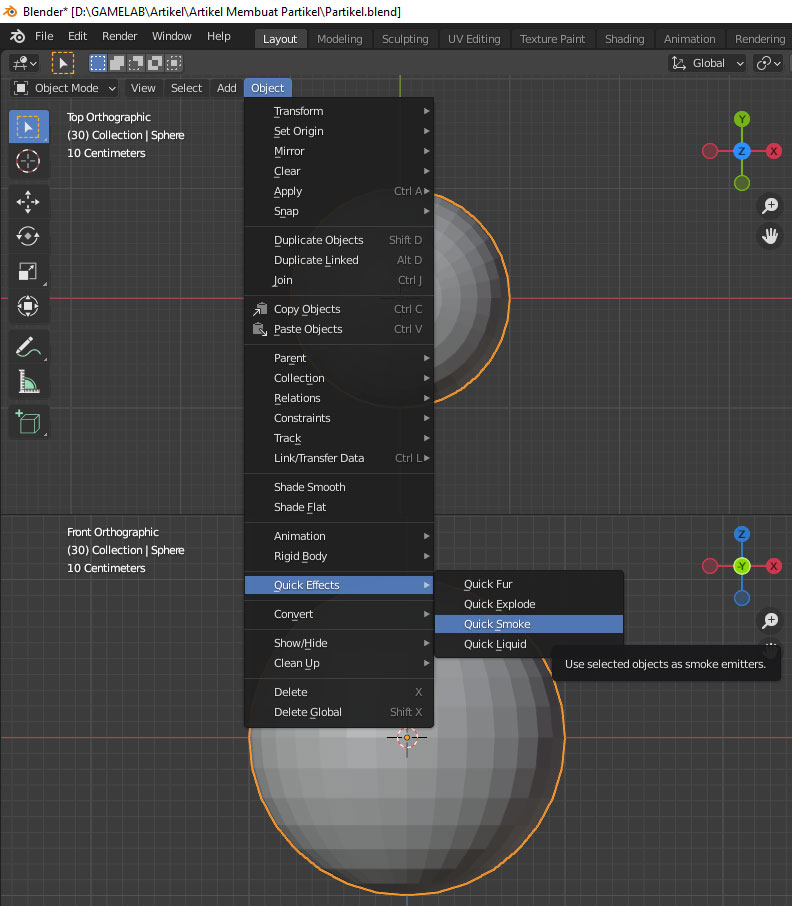
- Jika memilih Quick Smoke maka akan ada objek kotak transparan. Objek kotak ini adalah batas untuk kepulan asap nanti. Jadi maksimal besar dan tinggi asap ditentukan objek kotak ini.
- Atur letak kotak area sehingga bola asap letaknya dibawah, karena asap nanti animasinya ke atas.
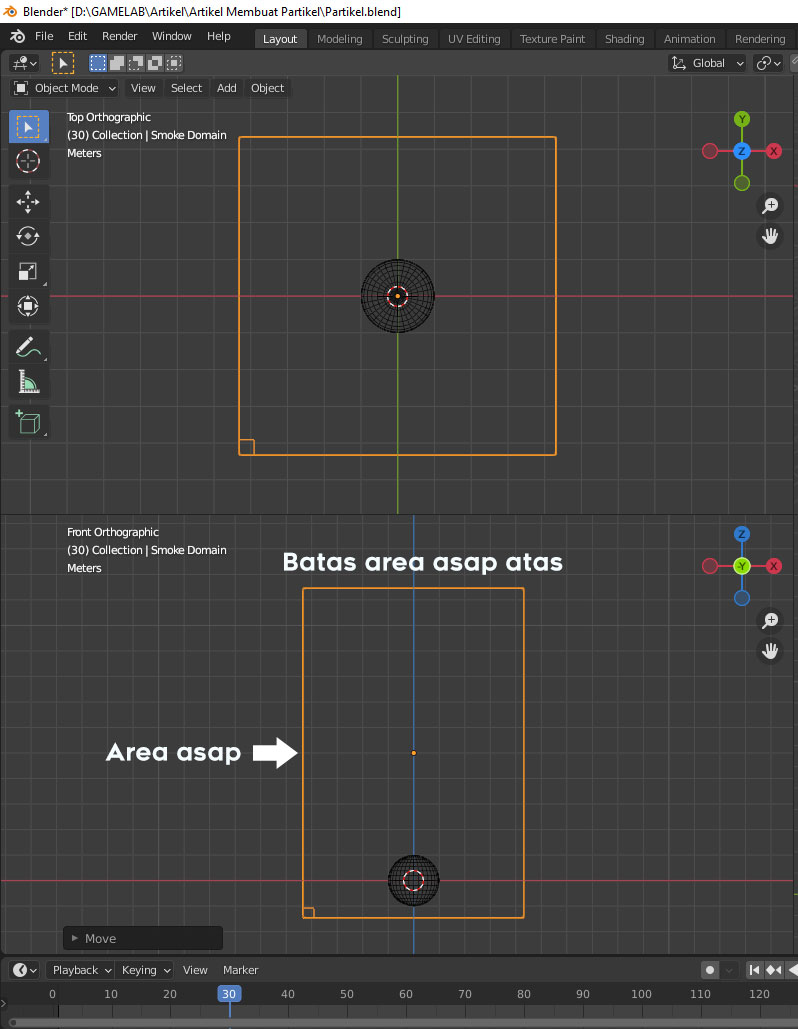
Tahap 3 - Mengatur asap
Setelah membuat area asap, selanjutnya adalah membuat pengaturan asap agar sesuai dengan keinginan:
- Pilih objek area kotak > Pilih menu Physics Properties.
- Resolution devisisio = 100 > yaitu angka dimana durasi asap antara frame 0 s.d 100. bisa diubah sesuai keinginan durasi sampai ke frame berapa.
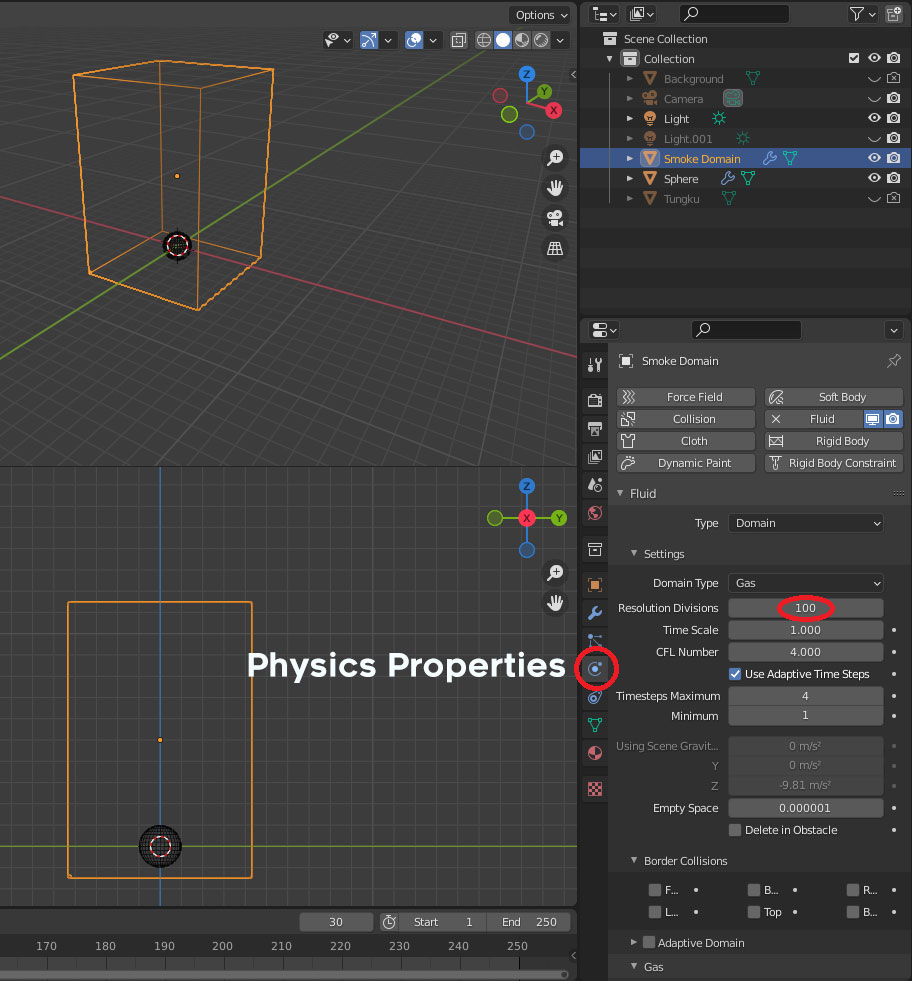
- Pada menu physics di bawahnya lihat
- Pilih Adaptive Domain.
- Add resolution = 2
- Margin =4
- threshold = 0,02.
- Pilih Noise
- Upres factor = 2
- Streng = 1
- Scale = 2
- Time = 0.1
- Chace > Type = All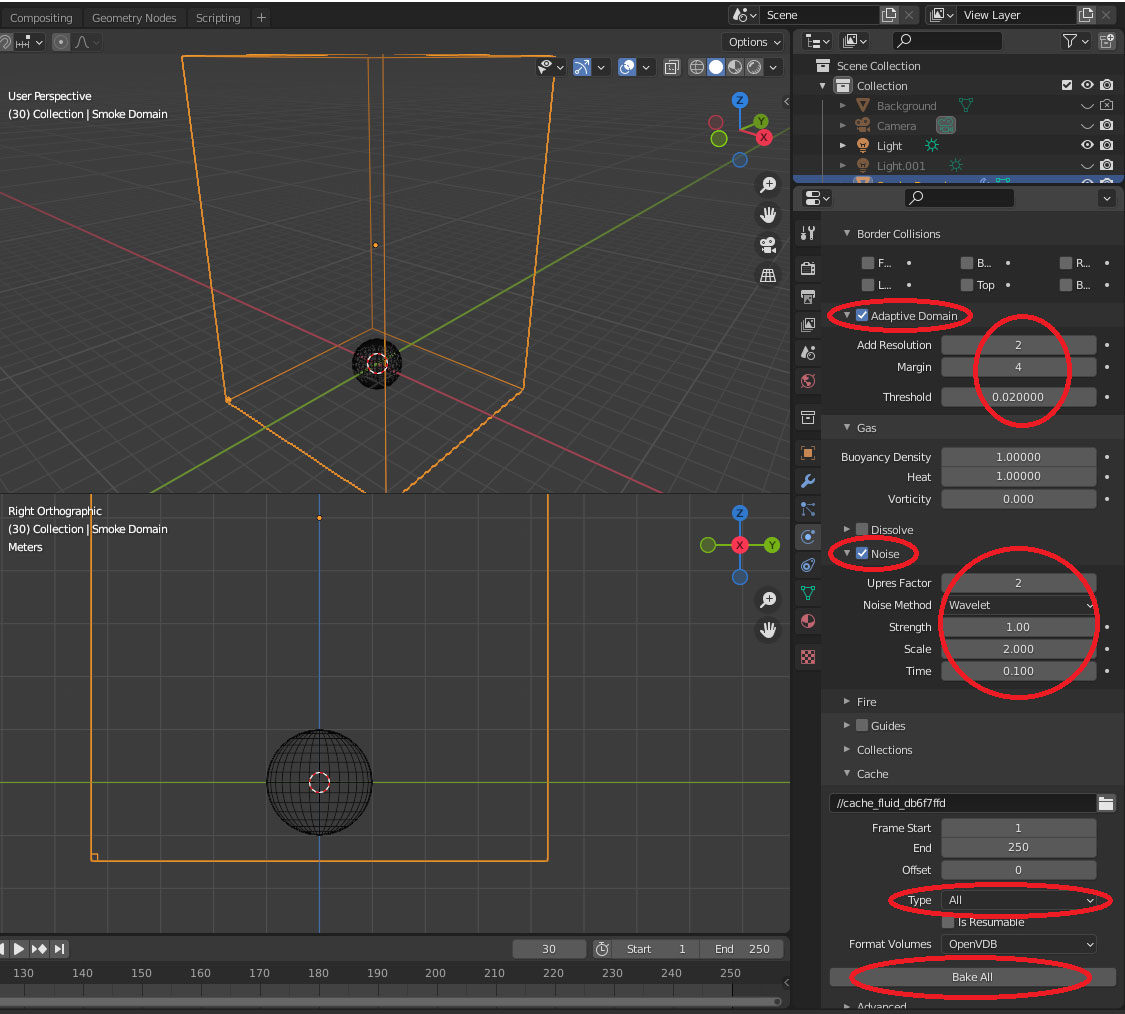
- Samakan dulu pengaturan di atas, nanti kalau sudah bisa, dapat berekperimen sendiri dengan mengutak atik nilai tersebut.
- Jika sudah tekan tombol Bake All, maka Blender akan menciptakan asap. Proses bake ini sangan lama tergantung durasi yang dibuat. tunggu sampai proses 100% selesai.
Baca Juga : Pahami 7 Perbedaan Animasi 3D dan 2D Sebelum Memulai Proyek Pertamamu
Tahap 4 - Uji coba asap
- Jika proses bake selesai, maka menuju panel time line, gerakkan garis timeline maka akan terbentuk kepulan asap.
- Langkah 1 tersebut bisa dengan menekan tombol Spacebar pada keyboard untuk animasi kepulan asap.
- Aktifkan kembali objek tungku yang sebelumnya disembunyikan.
- Letakan bola asap dan kotak asap ke area atas tungku (cerobong).
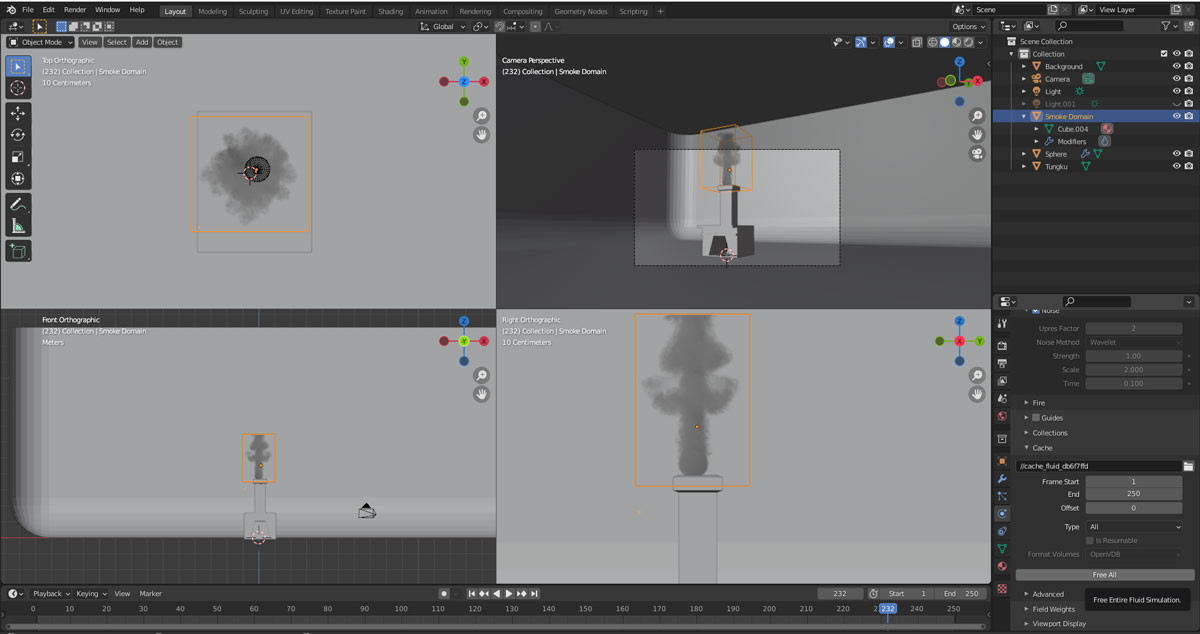
- Tekan F12 untuk render . Hasil render adalah sebagai berikut: